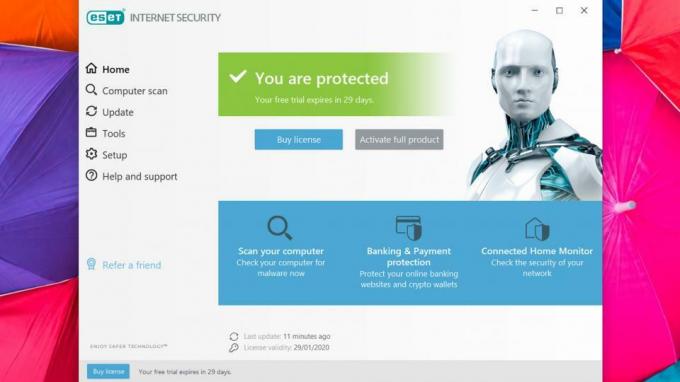Parandus: Samsung Galaxy S23 Ultra S-Pen katkeb pidevalt
Varia / / April 29, 2023
Samsung Galaxy S23 Ultral on võimas ja sujuv S-pliiats, mis on loodud kasutajakogemuse parandamiseks. Mõnel kasutajal on aga S Pen-pliiatsiga probleeme, nagu näiteks Galaxy S23 Ultra ootamatu ühenduse katkestamine. See ei saa olla väga meeldiv, eriti kui kasutate S-pliiatsit igapäevaseks kasutamiseks. Samuti veenduge, et teie S Pen on teie seadmega ühendatud.
Õnneks on saadaval mitmeid võimalikke lahendusi, mida saate nende hõlpsaks lahendamiseks kasutada. See juhend pakub mõningaid võimalikke tõrkeotsingu lahendusi, mis aitavad teil Galaxy S23 Ultras uuesti S Pen-i kasutama hakata.
Loe ka
Parandus: Samsung Galaxy S23 Ultra Mobile Hotspot ei tööta
Kas Samsung Galaxy S23 Ultrast puudub WQHD+? Siin on, mida peate teadma
Parandus: Samsung Galaxy S23 Ultra kõne katkestamine või ühenduse loomine

Lehekülje sisu
- Mis põhjustel Samsung Galaxy S23 Ultra S-Pen ühenduse katkeb?
-
Samsung Galaxy S23 Ultra S-Pen katkeb pidevalt; kuidas parandada?
- 1. lahendus: sisestage S Pen uuesti
- Parandus 2: taaskäivitage seade
- Parandus 3: lubage "Hoidke S Pen ühendatud"
- Parandus 4: lähtestage oma S-pliiats
- Parandus 5: värskendage telefoni tarkvara
- Lõpusõnad
Mis põhjustel Samsung Galaxy S23 Ultra S-Pen ühenduse katkeb?
Samsung Galaxy S23 Ultra S Pen ühendus katkeb või ei tööta mitmel põhjusel. Mitmed kasutajad teatasid probleemist platvormidel ja veebisaitidel, et seda võimalikult kiiresti parandada.
Probleem tekkis aga peamiselt madala aku laetuse, signaalihäirete, vigase või kahjustatud S Pen pliiatsi ja tarkvaraprobleemide tõttu. Samuti on võimalik, et S Pen ja seade võivad olla kahjustatud või määrdunud, mistõttu S Pen ühendus katkeb.
Samsung Galaxy S23 Ultra S-Pen katkeb pidevalt; kuidas parandada?
Kui teil on oma Samsung Galaxy S23 Ultra ja proovite oma telefoni kasutada S-pliiatsi abil, katkeb see mõnikord pidevalt, mis on kasutajate jaoks masendav. Siiski saate probleemi lahendada, järgides mõningaid tõrkeotsingu meetodeid. Seega, ilma rohkem aega võtmata, alustame.
Reklaamid
1. lahendus: sisestage S Pen uuesti
Enamik kasutajaid on teatanud, et S-pliiatsi tagasi seadme ümbrisesse sisestamisel õnnestub ühenduse katkemise probleemi lahendada. See võib aidata teil lahendada S-pliiatsi uuesti töötamise ilma ühendust uuesti katkestamata. Seega, kui otsite kiiret ja lihtsat viisi probleemi lahendamiseks, võib see olla teie parim valik.
Parandus 2: taaskäivitage seade
Teine viis S Peni pideva ühenduse katkestamise probleemi lahendamiseks on Samsung Galaxy S23 Ultra taaskäivitamine. Mõnikord on probleemi põhjuseks mõned vead ja tõrked seadmes, mille tõttu S Pen ei tööta ja ühendab lahti. Seadme taaskäivitamine võib aidata S Peniga seotud probleemi lahendada. Seadme Galaxy S23 Ultra taaskäivitamiseks tehke järgmist.
- Vajutage ja hoidke all nuppu helitugevuse vähendamise ja toitenupp üheaegselt kuni Taaskäivita valik ilmub ekraanile.
- Nüüd puudutage nuppu Taaskäivita valik.
- Seade lülitub mõne sekundi pärast automaatselt välja ja uuesti sisse.
- Pärast taaskäivitamist proovige kontrollida, kas probleem on lahendatud.
Parandus 3: lubage "Hoidke S Pen ühendatud"
Kui teie S Pen ei ole selle perioodi jooksul ühendatud, katkeb see hiljem teie seadmega. Seda tehakse aku tööea säästmiseks või vastuolus S-pliiatsi normaalse tööga. Saate selle funktsiooni ka hiljem keelata, kui te S-pliiatsit ei kasuta. Funktsiooni oma seadmes lubamiseks tehke järgmist.
- Ava Seadete rakendus oma seadmes ja navigeerige lehele Täpsemalttunnusjoon.
- Siin vali S Pen ja minge rohkemate juurde S Pen'i seaded.
- Lubage "hoia S Pen ühenduses" valikut ja kontrollige, kas probleem on lahendatud.
Parandus 4: lähtestage oma S-pliiats
Võite proovida ka S Pen'i seaded lähtestada ja uuesti ühendada, et kontrollida, kas see töötab ilma ühendust katkestamata. See lähtestab teie S-pliiatsi vaikeseadetele, mis aitab probleemi lahendada ja töötab kiiremini. Seadme S Pen seadete lähtestamiseks tehke järgmist.
- Ava Seadete rakendus oma seadmes ja valige Täiustatud funktsioon.
- Nüüd puudutage S Pen > Õhutoimingud.
- Puudutage rohkemate valikute ikooni ekraani vasakus nurgas.
- Valige Lähtestage S Pen.
- Nüüd lähtestatakse teie S Pen pliiats ja tagasi, et teie seadmega ühenduda. Nüüd proovige kontrollida, kas probleem on lahendatud.
Parandus 5: värskendage telefoni tarkvara
Tarkvara vananenud versioon võib olla põhjuseks, miks S Peni ühendus katkeb pidevalt. Kuid Samsung on välja lasknud uusima värskenduse, et suurendada seadme tõhusust ja jõudlust, kasutades mitmeid funktsioone ning peate selle värskendama uusimale versioonile. Kui S Pen ühendus katkeb, on selle põhjuseks tõenäoliselt seadme aegunud versioon. Tarkvara versiooni värskendamiseks toimige järgmiselt.
- Ava Seadete rakendus teie seadmes.
- Siin puudutage nuppu Tarkvara värskendus valik.
- Nüüd puudutage Lae allajaInstallige valikut ja oodake hetk.
- Laadige alla ja installige oma Galaxy S23 Ultra värskendus, järgides ekraanil kuvatavaid juhiseid, kui värskendus on saadaval.
Lõpusõnad
see on kõik. Oleme maininud viit võimalikku meetodit, mis aitavad teil lahendada S-pliiatsi, mis teie seadmes pidevalt katkestab ühenduse. Kui ülalnimetatud lahendused enam ei tööta, võtke edasise abi saamiseks ühendust Samsungi klienditoe meeskonnaga või külastage lähedalasuvat teeninduskeskust.